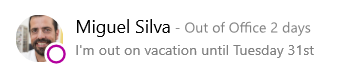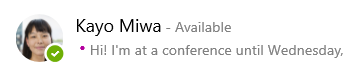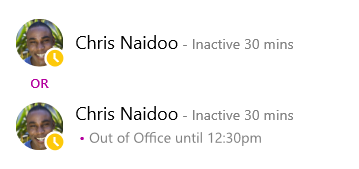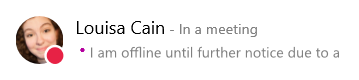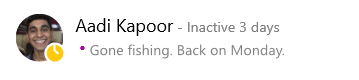Teie olekuteave on kiire viis, kuidas teised inimesed näeksid teie olekut. Kohalolek määratakse automaatselt teie Outlooki kalendri alusel, kuid soovi korral saate seda käsitsi muuta.
Näiteks kui teil on Outlookis praegu ajastatud koosolek, kuvatakse teie olekuks Skype’i ärirakendus "koosolekul". Kui olete Skype’i ärirakendus heli-või Videokõne ajal, kuvatakse teie kohaloleku näidik punasena, kui see on hõivatud, ja teie olekut värskendatakse "kõnes".
Samuti saate määrata oma olekuteavet käsitsi, et kaasata ka andmed, mida soovite teistele näidata. Teie kohalolek võib sisaldada ka isiklikku märget, mis kuvatakse teie kontaktiloendis ja teie kontaktikaardis. Nii saate anda kasutajatele täpsemat teavet selle kohta, millega parajasti tegelete.
Võrgusolekurežiimi muutmine
Klõpsake Skype’i ärirakendus põhiaknas oma nime all olevat menüüd olek ja seejärel klõpsake olekut, mille soovite teistele kasutajatele kuvada.
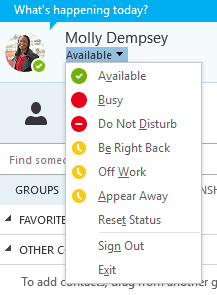
Teie seatud olekust tagasipöördumiseks ja Skype’i ärirakendus automaatselt oleku värskendamiseks klõpsake menüüd olek ja seejärel käsku Lähtesta olek.
Sobiva oleku valimine
Veenduge, et valite sobiva oleku. Järgmises tabelis kirjeldatakse iga olekuteavet, mida teised inimesed võivad teie eest näha, mida iga olek tähendab ja milliseid saate ise määrata.
Näpunäide.: Olekuteavet on Skype’i ärirakendus eelseadistatud, mis tähendab, et te ei saa luua kohandatud olekut, kuid saate anda oma kontaktidele Lisateavet selle kohta, kus te parajasti olete või mida teete, lisades isikliku märkuse. Lisateavet leiate järgmisest jaotisest .
|
Kui teie kohalolek on |
See tähendab, et oled |
Oleku määramise viis |
|
Saadaval |
Võrgus ja on saadaval kontaktile. |
Seadke oma klaviatuuri või Outlooki kalendri põhjal automaatselt. Selle oleku saate määrata ka siis, kui soovite teistele kasutajatele teada anda, et olete kontoris vaatamata sellele, kui teie arvuti on jõudeolekus. |
|
Kohe tagasi |
Mõne hetke pärast arvutist eemale astuda. |
Saate määrata oma kohaloleku soovitud ajal. |
|
Ära/kuva ära |
Sisse logitud, kuid teie arvuti on olnud jõudeolekus või olete arvuti juures määratud (teie määratud) aja jooksul eemal olnud. |
Seadke oma klaviatuuri või Outlooki kalendri põhjal automaatselt. Skype’i ärirakendus seab olekuks "passiivne", kui arvuti on olnud viis minutit jõudeolekus ja "eemal", kui teie olek on olnud passiivne viis minutit. (Nende vaikeväärtuste muutmiseks klõpsake nuppu suvandid |
|
Pole tööl |
Ei tööta ega ole saadaval, et nendega ühendust võtta. |
Saate määrata oma kohaloleku soovitud ajal. |
|
Hõivatud |
Hõivatud ja te ei soovi katkestada. |
Saate määrata oma Outlooki kalendri põhjal automaatselt. Samuti saate määrata oma kohaloleku soovitud ajal. Kui olete selle käsitsi määranud , siis naaseb see uuesti teieOutlooki kalendri olekusse 24 tunni jooksul, kui te seda enne siis ei muuda. |
|
Kõne (telefonil) |
Skype’i ärirakendus kõne (kahesuunaline helisignaal) ja te ei soovi, et teid segatakse. |
Määrata automaatselt teie telefoni tegevuse põhjal. |
|
Koosolekul |
Koosolekul ja te ei soovi, et neid segatakse. |
Saate määrata oma Outlooki kalendri põhjal automaatselt. |
|
Konverentskõnet pidamas |
Skype’i ärirakendus konverentskõne (heliga Skype’i ärirakendus koosolek) ja te ei soovi, et teid segatakse. |
Määrake automaatselt, kui olete konverentskõne või koosolekuga koosolekuga liitunud. |
|
Do Not Disturb |
Ei soovi, et teid segatakse ja kuvatakse vestluse teatised ainult siis, kui keegi on teie töörühma saatnud. |
Saate määrata oma kohaloleku soovitud ajal. Kui määrate selle käsitsi, et see ei häiriks, naaseb see uuesti teie Outlooki kalendri olekusse 24 tunni jooksul, kui te ei soovi oma olekut muuta. |
|
Esinemas |
Esitluse esitamine ja seda ei saa häirida. |
Skype ' i ärirakenduse koosolekul esitamisel automaatselt määrata. Seda sätteid saate muuta aknas oleku suvandid. |
|
Out of Office |
Oled kontorist väljas. |
Saate määrata oma Outlooki kalendri põhjal automaatselt. |
|
Kontorist väljas (automaatne vastamine on sees) |
Olete määranud Outlookis automaatse vastamise funktsiooni. |
Seadke Outlookis automaatsete vastustemääramisel automaatselt. |
|
Offline |
Pole sisse logitud. Inimestele, kelle jaoks olete oma võrgusoleku kuvamise blokeerinud, kuvatakse teie olekuks Võrgust väljas. |
Seadke oma klaviatuuri või Outlooki kalendri põhjal automaatselt. |
|
Pole teada |
Teie kohalolekut ei saa tuvastada. |
See olek võidakse kuvada kontaktidele, kes ei kasuta Skype’i ärirakendus kiirsõnumside programmina. |
Märkus.: Kui kasutate Outlooki ja lülitate kontorist väljasoleku teatise sisse, kuvatakse Outlookis kirjutatav teade ka Skype’i ärirakendus ning pildi kuvamise ala all kuvatakse teie olekuteabe kõrval punane täht või tärn (*).
Olekuteabe näited
Kas olete ühenduseta või kontorist väljas oleku sõnumeid segaduses? Need näited võivad abiks olla.
|
Stsenaarium |
Skype ' i ärirakenduse sõnum |
|
|
VÄLJA LOGITUD |
||
|
PUHKUS |
Miguel suundus nädala puhkust ja lülitas Outlookis sisse automaatsed vastused , et seda teada saada. Ta on juba tühistanud või keeldunud koosolekust nädala jooksul, mil ta oleks eemal ja lahkus oma sülearvutist, välja loginud ja vooluvõrgust välja lülitanud. |
|
|
SISSE LOGITUD |
||
|
KONVERENTS |
Kayo osaleb sellel nädalal mõne tunni kaugusel linnast. Ta on Outlookis sisse lülitanud automaatsed vastused , et tema kliendid saaksid teada, et ta on linnast väljas, kuid ta saab aeg-ajalt Skype ' i ärirakenduse kaudu veebis suhelda. |
|
|
KOHTUMINE |
Chrisil on regulaarne töönädal, kuid ta peab oma lõunasööki tunnis külastama oma arsti. Ta blokeeris oma kalendri kontorina 30 minutit , et kolleegid teaksid, et nad ei peaks selle aja jooksul oma aega broneerima. |
|
|
HÄDAABI VÄLJAPÄÄS |
Louisal on olnud ootamatu kriis kodus ja ta on Outlookis automaatsete vastuste jaoks sisse loginud, et seda teada saada. Ta ei kustutanud oma päevikut , sest ta ei ole kindel, millal ta naaseb. |
|
|
LUKK-JA-MINEK |
Aadi võttis reede pärastlõunal aega kalastamiseks. Ta on Outlookis sisse lülitanud automaatseid vastuseid , et seda teada saada, seejärel lukustas tema Windowsi lauaarvuti ja lahkus Skype ' iärirakendus |
|
Isikliku märkuse lisamine või eemaldamine
Tippige oma Skype’i ärirakendus põhiakna ülaosas isiklik märge (nt kodust töötamine), et anda oma oleku kohta praegu teavet. Tipitud märkus kuvatakse koos teie kontaktikaardiga. Seda märkust saate igal ajal muuta.
Isikliku märkuse lisamine
-
Klõpsake Skype’i ärirakendus põhiaknas oma nime kohal olevat märget ja tippige siis märge (nt "töötamine kodust" või "tähtaja jooksul töötamine").
Isikliku märkuse eemaldamine
-
Klõpsake oma nime kohal olevat märkusevälja ja vajutage klaviatuuril tagasivõtuklahvi (BACKSPACE) ja seejärel sisestusklahvi (ENTER). Väljal kuvatakse seejärel vaikesõnum "Mis täna toimub?".
Kontorist väljasoleku teatise sisse- või väljalülitamine
Kui teie Skype’i ärirakendus konto sünkroonitakse teie Outlooki kalendriga, kuvatakse Office ' i teade teie isikliku märkmena Skype’i ärirakendus iga kord, kui lülitate Outlookis välja kontorist väljasoleku teatise. Seega saate enne puhkusele minekut lülitada Outlookis sisse kontorist väljasoleku teate, kus annate teada, et olete puhkusel. See teatis avaldatakse teie kontaktikaardi ja muude kontaktide loendites, mis kuvatakse Skype’i ärirakendus.
NB!: Kui lähete puhkuselt tagasi, ärge unustage kontorist väljasoleku teadet välja lülitada. Selle tegemiseks pead minema Outlooki. Märkust ei saa Skype’i ärirakendus st kustutada.
Teate sisselülitamine Outlookis
-
Valige Outlookis fail > automaatsed vastused > saada automaatseid vastuseid, seejärel kirjutage oma kontorist väljasoleku sõnum ja Kavandage see kuvamiseks.
Teatise väljalülitamine Outlookis ja seega sõnumi eemaldamine Skype’i ärirakendus kuvalt
-
Klõpsake Outlookis nuppu File > automaatne vastamine > välja lülitada. (Märkme Skype’i ärirakendus kuvast kadumiseks võib kuluda kuni 30 minutit.)
Skype’i ärirakendus ja Outlooki kontode sünkroonimine
-
Klõpsake Skype’i ärirakendus põhiaknas nuppu Suvandid.
-
Klõpsake Skype’i ärirakendus-suvandidnuppu isiklik.
-
Märkige ruut Värskenda mu kalendriteabe põhjal minu kohalolekuteavet.
-
Skype’i ärirakendus ja Outlooki kontode sünkroonimiseks märkige ruut Kuva minu kontorist väljas olevad andmed sõprade ja pereliikmete, töörühma ja kolleegide privaatsuspõhimõtete kontaktide jaoks .